Aktualizácia systému Windows 10 21H1 za máj 2021 bola vydaná a pripravená na inštaláciu

- 1879
- 427
- Ernest Mikloško
Microsoft oficiálne vydal ďalšiu aktualizáciu komponentov systému Windows 10 na verziu 21H1 (alebo aktualizácia za máj 2021). V jednotlivých systémoch je už k dispozícii v centre aktualizácií, zvyšok sa objaví o niečo neskôr, ale ak si budete priať, môžete ho nezávisle nainštalovať teraz.
V tomto prehľade - o metódach inštalácie aktualizácie systému Windows 10 21H1, bez čakania na dostupnosť v centre aktualizácií, ako aj ďalšie informácie, ktoré môžete byť užitoční.
Ako aktualizovať na Windows 10 21H1 nie z centra aktualizácií
Ako predtým, ak potrebujete okamžite nainštalovať aktualizáciu a nečakajte, až bude k dispozícii pre váš počítač alebo prenosný počítač, môžete použiť dva prístupy (ak používame oficiálne metódy):
- Stiahnite si asistent asistenta (Windows 10 Update Assistant) z webovej stránky Microsoft a začnite aktualizovať prostredníctvom nej.
- Stiahnite si inštalačný nástroj systému Windows 10 z oficiálnej stránky a buď vyberte „Aktualizácia tohto počítača teraz“ alebo vytvorte nakladaciu jednotku flash a vytvorte čistú inštaláciu najnovšej verzie systému Windows 10, dnes - iba 21H1.
Oba nástroje sú k dispozícii na oficiálnej stránke https: // www.Microsoft.Com/ru-ruftware-twoad/Windows10.
Podľa tlačidla „Aktualizácia“ bude načítaný asistent aktualizácie, tlačidlo „Nástroj na stiahnutie teraz“ je prostriedkom na inštaláciu a vytváranie bootovateľných inštalačných jednotiek (nástroj na tvorbu inštalačných médií).

Pri použití asistenta aktualizácie budete musieť prejsť niekoľkými jednoduchými krokmi:
- Na prvej obrazovke kliknite na tlačidlo „Aktualizovať sa teraz“.

- Uistite sa, že kontrola systému bola úspešná.
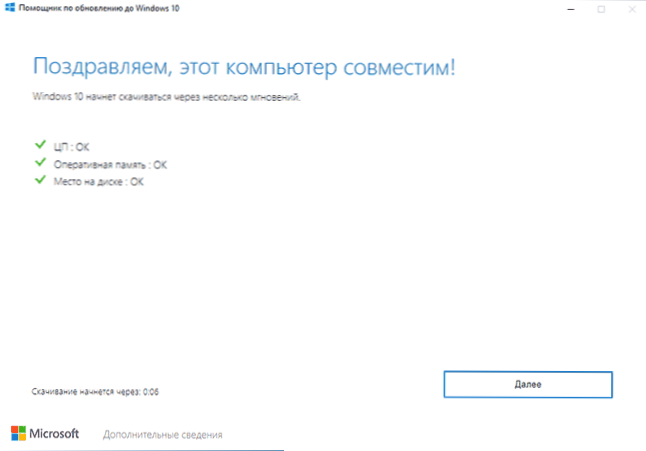
- Počkajte na nahrávanie požadovaných súborov. Majte na pamäti, že na načítanie a pre samotný proces aktualizácie potrebujete dostatok miesta v časti systému na disku (disk c). Nemôžem dať presný význam „dostatočnosti“, ale zo skúseností by som ho označil za 15 a lepšie - 20 GB. V tejto fáze sú chyby možné, ak ste predtým odpojili aktualizácie systému Windows 10 alebo systém telemetrických systémov (kvôli nedostatku prístupu k serverom Mycrosoft) a potom prípravou na aktualizáciu.
- Keď sa zobrazí žiadosť o reštart, kliknutím na tlačidlo „Znovu načítať teraz“ dokončite inštaláciu aktualizácie.
- Po dokončení dostanete aktualizovaný priečinok Windows 10 a Windows.Starý na disku C obsahujúce údaje na vrátenie do predchádzajúcej verzie. Ak všetko funguje správne, potom je možné odstrániť priečinok: Ako odstrániť priečinok Windows.Starý.

Proces aktualizácie pomocou nástroja na vytváranie médií (pri výbere „Aktualizácia tohto počítača teraz) sa príliš nelíši. Ak je to potrebné, pomocou rovnakého nástroja si môžete stiahnuť ISO z systému Windows 10 21H1 (ale rýchlo použijete iné spôsoby sťahovania systému Windows 10 ISO) alebo si vytvoríte sťahovanie Flash Drive Windows 10 a potom nainštalujte systém Windows 10 z jednotky Flash z A Flash Drive A. USB.
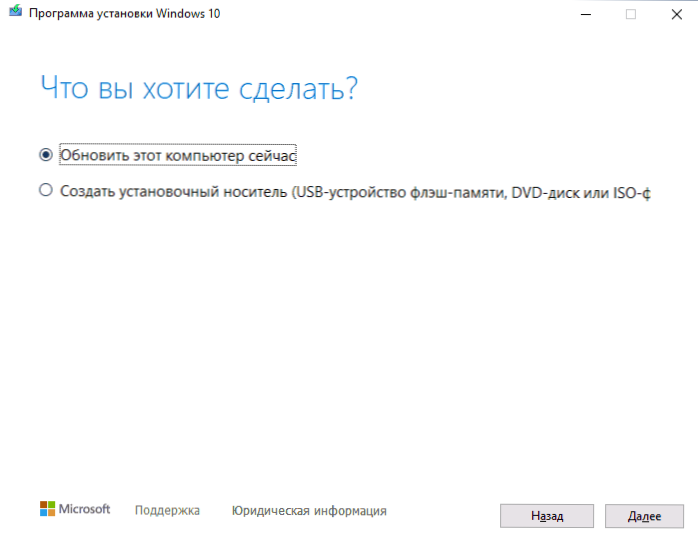
Pozor: Napriek pripravenosti na inštaláciu, ako vždy po vydaní nasledujúcich aktualizácií, nie je možné vylúčiť problémy v procese aj po inštalácii aktualizácie aktualizácie. Medzi spoločné situácie - nesprávna prevádzka zariadení alebo internetu je zvyčajne relatívne ľahko vyriešená, napríklad preinštalovaním alebo návratom ovládačov (v mojom teste, pri aktualizácii, niektorých ovládačov, ktoré som neplánoval aktualizovať), boli aktualizované), v), v aktualizácii), In boli aktualizované), In boli aktualizované), v Niektoré prípady, odstránenie antivírusu tretej strany.
Nevidíte žiadne zjavné zmeny v aktualizácii: Medzi nimi je podpora niekoľkých kamier pre Windows Hello a vylepšený výkon (aspoň vyhlásenie o tomto) jednotlivých systémových nástrojov, napríklad obrancu Windows Defender.

